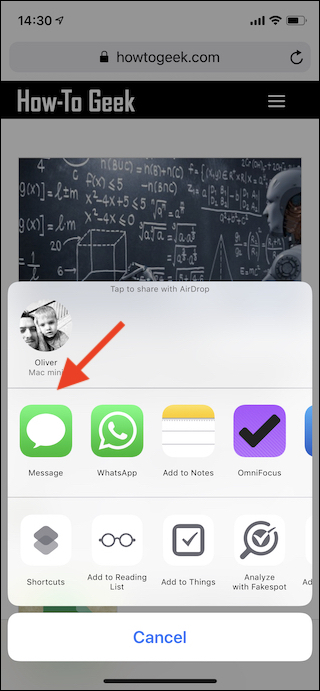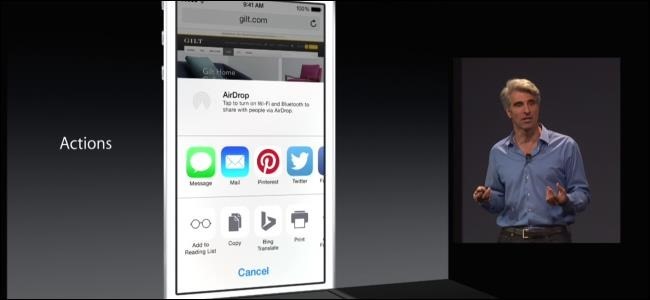
إذا كنت من مستخدمي iPhone أو iPad ، فمن المحتمل أن تكون كذلكتأتي امتدادات المشاركة والإجراءات ، ولكن ما هي وكيف يمكنك استخدامها؟ يضيف كلاهما القدرة والقدرات إلى التطبيقات ، ويمكنهما تغيير طريقة استخدام أجهزتك.
امتداد المشاركة يجعلها سريعة وسهلةمشاركة المحتوى مع الأشخاص ، أو في بعض الحالات ، تطبيقات أخرى. تخيل قراءة دليل رائع حول "كيف إلى المهوس" ، ولكن عليك أن تغادر لترك قطار. باستخدام امتداد المشاركة ، يمكنك حفظ هذا الدليل لخدمة القراءة الأحدث المفضلة لديك. هل تريد إرسالها إلى صديق؟ هناك امتداد للمشاركة لذلك أيضًا. فكر في مشاركة الإضافات كطرق لإخراج البيانات من التطبيقات بطريقة ما ، وستكون في الحال.
تعمل امتدادات الإجراء بنفس الطريقة ، لكن دعيمكنك استخدام ميزات من تطبيقات أخرى دون الحاجة إلى فتحها بشكل صريح. مثال رائع هنا هو إنشاء مهام ومشاريع جديدة في مدير المهام المفضل لديك ، وذلك باستخدام المصدر كمرفق. قبل وصول نظام التشغيل iOS 12 ودعمه المحسّن للملء التلقائي لكلمة المرور ، كان الوصول إلى كلمات المرور من داخل مديري كلمة المرور مثالًا رائعًا على الاستخدام القوي لملحقات الإجراءات.
تعمل كل من امتدادات الإجراء والمشاركة بنفس الطريقة ، مما يعني أنه إذا كنت تعرف كيفية استخدام أحدهما ، فأنت تعرف كيفية استخدامهما. سنشرح كيفية تمكين الإضافات وإعادة ترتيبها واستخدامها هنا.
كيفية تمكين العمل أو حصة التمديد
لتمكين إجراء أو امتداد مشاركة ، افتحالتطبيق الذي يتيح لك مشاركة المحتوى. يعد Safari مثالًا جيدًا لأن كل شخص لديه ، وعادة ما يكون على الشاشة الرئيسية. بمجرد الفتح ، قم بزيارة موقع ويب وانقر على زر "مشاركة" في شريط التنقل في أسفل الشاشة.

سترى الآن ورقة المشاركة ، وهي منطقةيظهر ملحقات المشاركة في الصف العلوي وملحقات الإجراء في الجزء السفلي. بناءً على نوع التمديد الذي تريد تمكينه ، قم بالتمرير طوال الطريق إلى أقصى اليمين وانقر على الزر "المزيد".

تعرض الشاشة التالية كل إجراء متاح أو ملحق مشاركة ، وفقًا للصف الذي حددته. لتمكين الامتداد ، قم بتبديل المفتاح بجانبه.


كيفية إعادة ترتيب العمل أو مشاركة الإضافات
إعادة ترتيب الإضافات أمر حيوي إذا كان لديك الكثيرتم تمكينها ، مما يسهل العثور على تلك التي تستخدمها بشكل متكرر. للبدء ، دعونا نستخدم Safari كنقطة انطلاق لدينا مرة أخرى. مرة أخرى ، بعد زيارة موقع الويب ، انقر فوق الزر "مشاركة". سترى ورقة المشاركة التي ذكرناها سابقًا مع إضافات المشاركة في الصف العلوي وإضافات الإجراءات في الأسفل. لإعادة ترتيب هذه الملحقات ، مرر مرة أخرى إلى أقصى يمين القائمة وانقر على زر "المزيد". الآن ، عندما ترى قائمة الامتدادات ، انقر مع الاستمرار على الخطوط الأفقية الثلاثة بجانب واحد ، ثم اسحبها لأعلى أو لأسفل القائمة لإعادة ترتيبها.


كيفية استخدام العمل أو مشاركة الإضافات
بمجرد تمكين جميع الملحقات الخاصة بك ويتم طلبها تمامًا ، واستخدامها هو حالة بسيطة من النقر على زر "مشاركة" ثم النقر على أيقونة الملحق الذي تريد استخدامه. شيء واحد يجب تذكره هنا هو أن الإضافات التي تعمل مع المحتوى الموجود هي فقط التي تظهر في طريقة العرض هذه. هذا يعني أن الملحقات التي لا تقبل إلا الصور أو تعمل معها لن تظهر إذا كنت تشارك موقعًا إلكترونيًا ، على سبيل المثال.